win10立体混音在哪 win10打开立体声混音的详细步骤
更新时间:2021-04-19 10:55:00作者:mei
大家在电脑上听歌,经常会开启win10系统声卡的立体声混音功能,这样可以让我们在听歌时更有代入感。许多电脑小白不懂win10系统立体混音在哪?不懂怎么打开立体声混音,针对此疑问,笔者就分享一下win10打开立体声混音的详细步骤。
具体方法如下:
1、鼠标左键win10桌面左下角的菜单图标,然后选择“设置”点击打开win10设置页面。
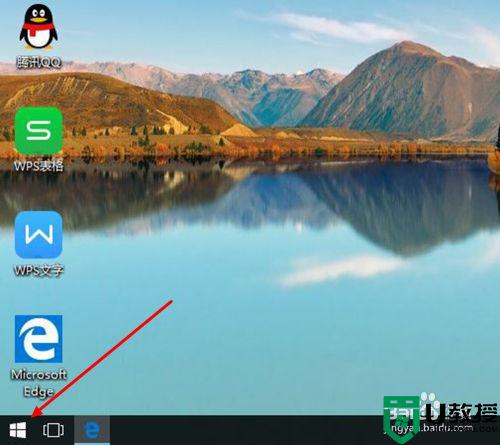
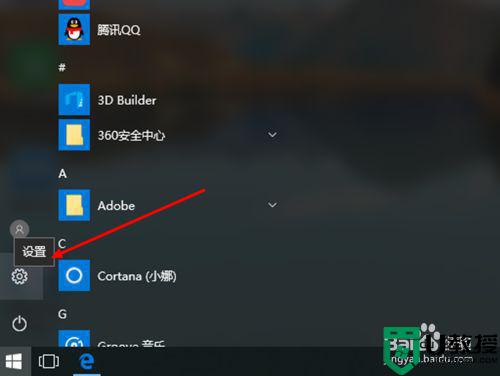
2、在win10设置窗口中选择“个性化”选项点击打开,然后选择窗口左侧的“主题”选项左键点击。
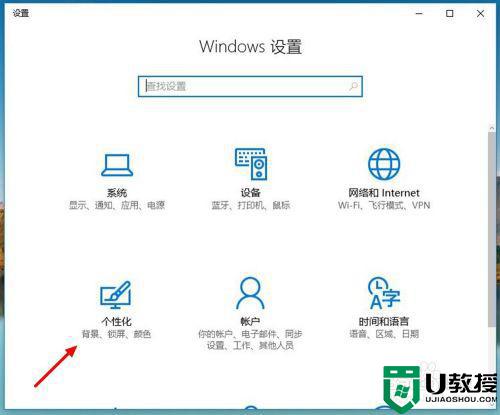
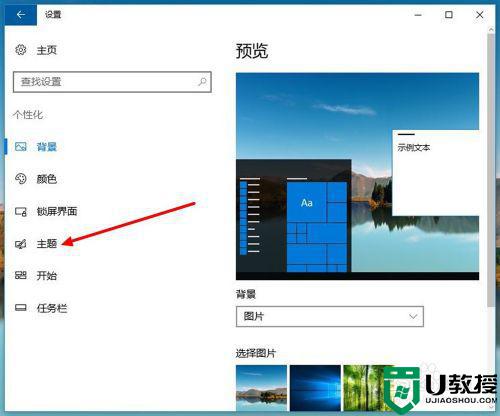
3、在win10主题设置选项下选择“高级声音设置”,打开win10声音设置窗口。
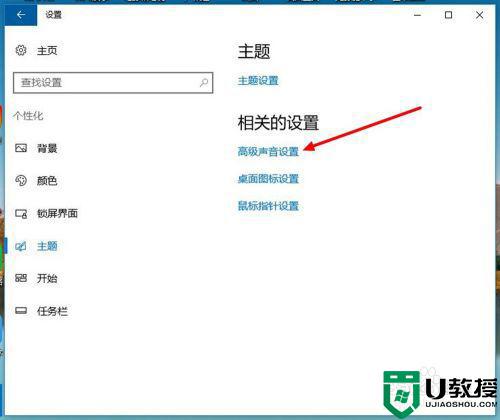
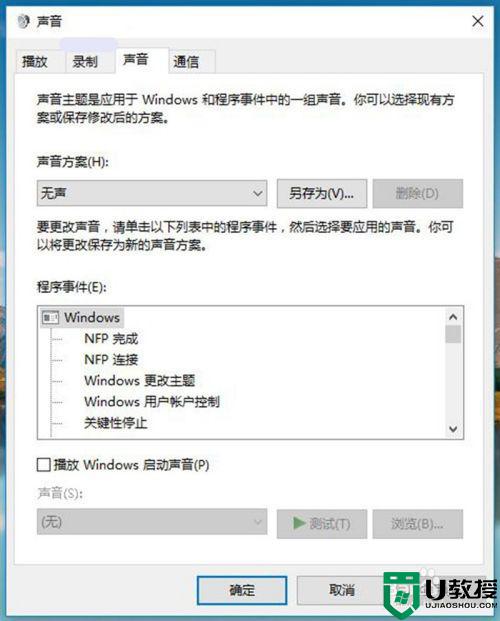
4、在win10声音设置窗口左键选择左上方的“录制”,然后,在录制选项列表中找到“立体声混音”(默认已停用)。
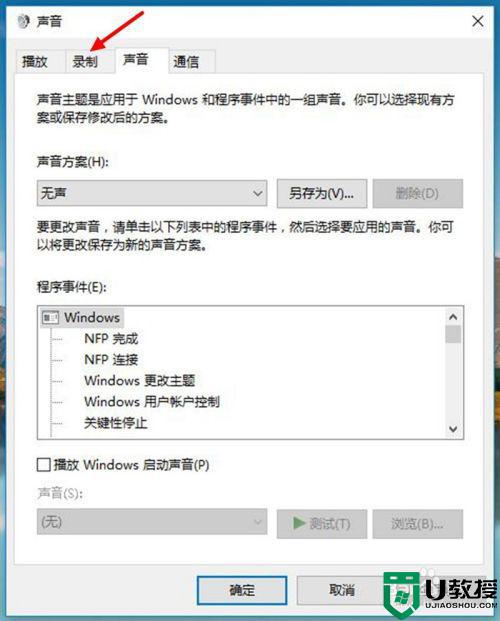
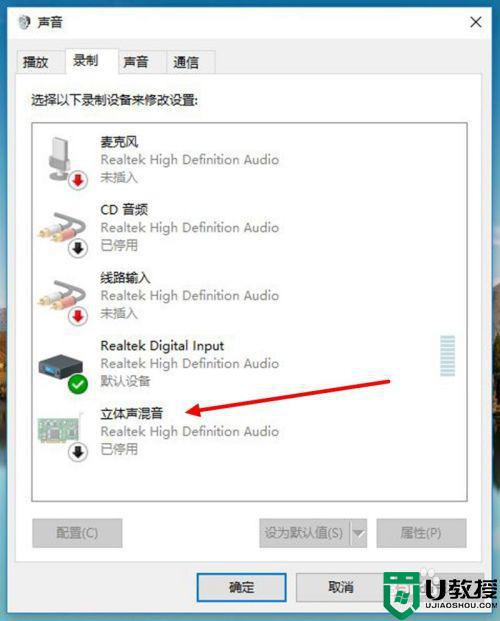
5、把鼠标放在“立体声混音”上右键点击一下,然后在立体声混音设置选项中选择“启用”,最后左键点击下方的“确定”后退出,完成win10立体声混音的开启。
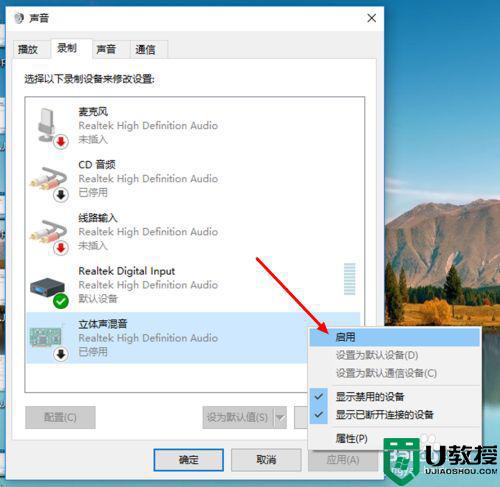
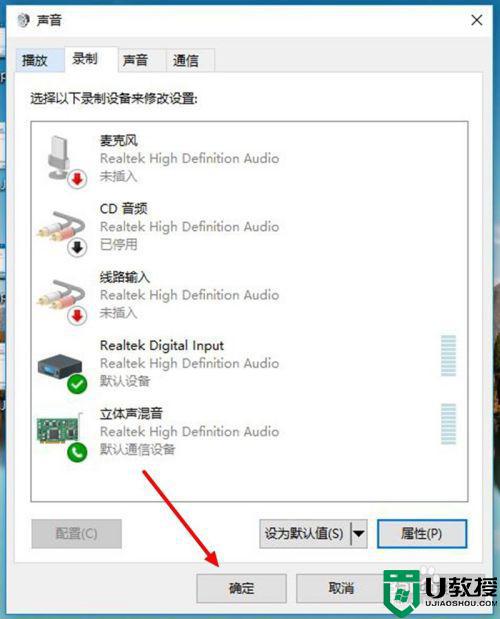
6、如果要关闭win10立体声混音,则在声音设置窗口中的“立体声混音”上右键后选择“禁用”,然后点击下方的“确定”完成关闭。
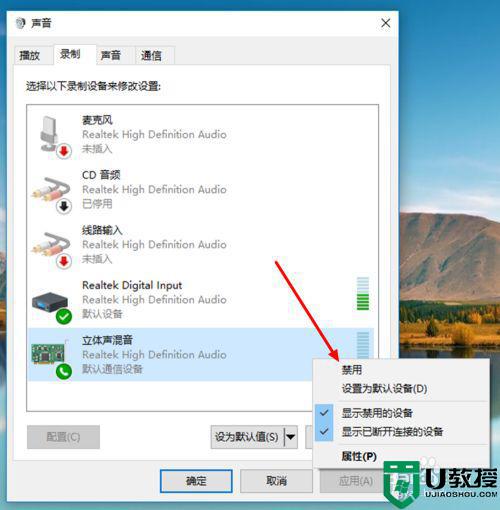
win10系统立体混音作用很大,有时开启立体声混音录制音频时能给自己声音达到一定的美化、修饰作用,感兴趣的用户可以开启试试。
win10立体混音在哪 win10打开立体声混音的详细步骤相关教程
- windows10立体声混音怎么开 win10电脑怎么开立体声混音
- win10没有立体声混音怎么办 win10没有立体声混音怎么解决
- 怎样关闭/开启win10立体混音 关闭/开启win10立体混音的详细步骤
- 如何给win10弄一个立体声混音 教你给Win10系统设置立体声混音
- win10录音设备里找不到立体声混音选项如何解决
- windows10 pro 20h2立体声混音卡没有了怎么恢复
- win10声音增强在哪 win10打开声音增强设置音效的步骤
- win10怎么取消音量混合器里的静音 教你取消win10音量混合器里的静音
- Win10语音识别在哪里打开 Win10打开语音识别的详细教程
- Win10深色模式在哪里开启 win10打开深色模式的详细步骤
- Win11如何替换dll文件 Win11替换dll文件的方法 系统之家
- Win10系统播放器无法正常运行怎么办 系统之家
- 李斌 蔚来手机进展顺利 一年内要换手机的用户可以等等 系统之家
- 数据显示特斯拉Cybertruck电动皮卡已预订超过160万辆 系统之家
- 小米智能生态新品预热 包括小米首款高性能桌面生产力产品 系统之家
- 微软建议索尼让第一方游戏首发加入 PS Plus 订阅库 从而与 XGP 竞争 系统之家
热门推荐
win10系统教程推荐
- 1 window10投屏步骤 windows10电脑如何投屏
- 2 Win10声音调节不了为什么 Win10无法调节声音的解决方案
- 3 怎样取消win10电脑开机密码 win10取消开机密码的方法步骤
- 4 win10关闭通知弹窗设置方法 win10怎么关闭弹窗通知
- 5 重装win10系统usb失灵怎么办 win10系统重装后usb失灵修复方法
- 6 win10免驱无线网卡无法识别怎么办 win10无法识别无线网卡免驱版处理方法
- 7 修复win10系统蓝屏提示system service exception错误方法
- 8 win10未分配磁盘合并设置方法 win10怎么把两个未分配磁盘合并
- 9 如何提高cf的fps值win10 win10 cf的fps低怎么办
- 10 win10锁屏不显示时间怎么办 win10锁屏没有显示时间处理方法

